Published since September 1843 to take part in "a severe contest between intelligence, which presses forward, and an unworthy, timid ignorance obstructing our progress."
写入方法:
1.打开 Mac 终端,输入 df -h 查看一下磁盘概况
Macintosh:~ afanofte$ df -h Filesystem Size Used Avail Capacity iused ifree %iused Mounted on /dev/disk0s2 233Gi 79Gi 154Gi 34% 20801780 40267660 34% / devfs 183Ki 183Ki 0Bi 100% 637 0 100% /dev map -hosts 0Bi 0Bi 0Bi 100% 0 0 100% /net map auto_home 0Bi 0Bi 0Bi 100% 0 0 100% /home /dev/disk1s1 29Gi 1.5Mi 29Gi 1% 0 0 100% /Volumes/你U盘的名称 Macintosh:~ afanofte$
这里的 /dev/disk0s2 是系统的 SSD 盘,/dev/disk1s1 是 32G U盘
2.终端输入 sudo umount /dev/disk1s1 卸载掉 U盘所在的 /dev/disk1s1。
Macintosh:~ afanofte$ sudo umount /dev/disk1s1 Password: umount(/Volumes/你U盘的名称): Resource busy -- try 'diskutil unmount'
输入密码后显示 umount 资源忙,提示用 diskutil umount。那么我们就按照提示在终端输入 sudo diskutil umount /dev/disk1s1
Macintosh:~ afanofte$ sudo diskutil umount /dev/disk1s1 Volume 你U盘的名称 on disk1s1 unmounted
这样 /dev/disk1s1 就成功被卸载掉了。
3.接下来就可以用「dd」命令写入镜像了
Macintosh:~ afanofte$ sudo dd if=/Users/afanofte/openSUSE-Leap-42.1-DVD-x86_64.iso of=/dev/disk1
这里 if= 后面跟的是 Linux 镜像文件的路径,别忘了 .iso 也要写。 of= 后面就填刚才卸载的磁盘 /dev/disk1,这样系统就开始写镜像了,完成前不要关闭终端。
注意:这里和前面的 /dev/disk1s1 不同,没有 s1。
4.写入过程中重新打开一个终端窗口,输入 iostat -w 2 命令查看磁盘写入状态。 -w 2 表示每隔两秒输出一次
Macintosh:~ afanofte$ iostat -w 2
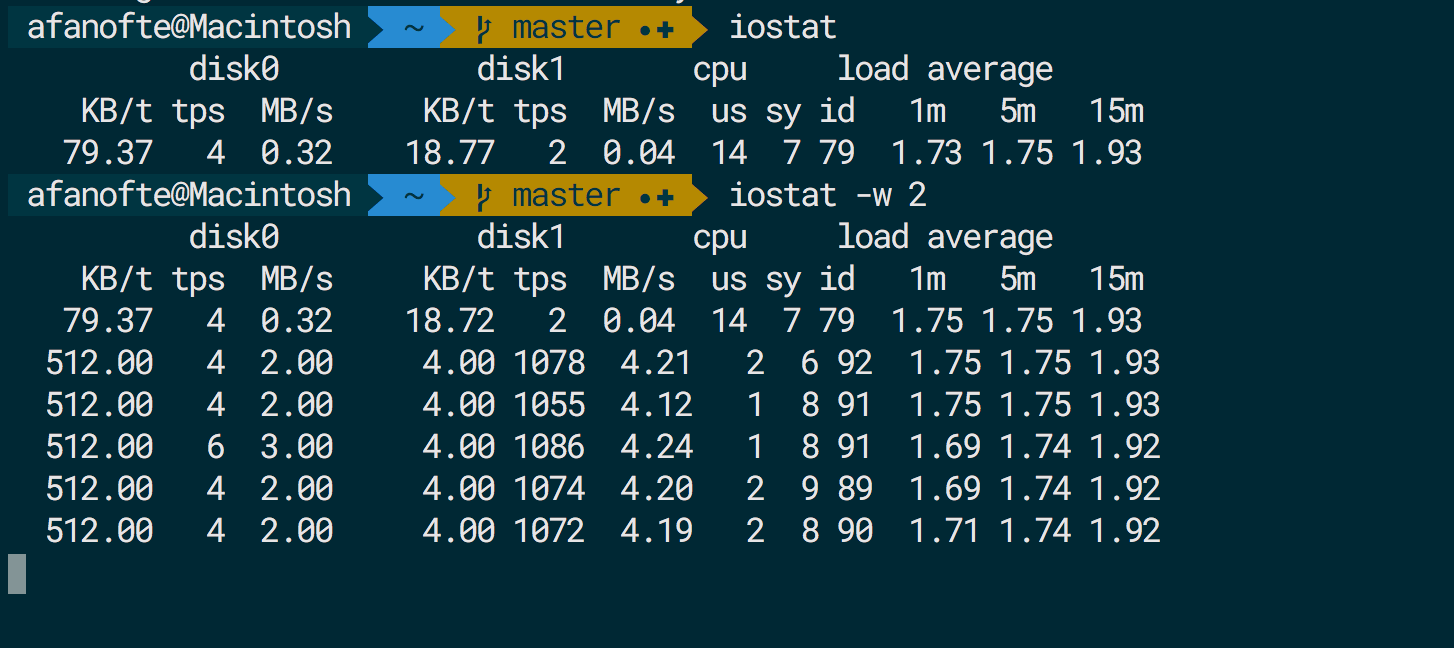
5.写入完成后终端显示:完成 4.15G 镜像数据的写入,共耗时 2204 秒
Macintosh:~ afanofte$ sudo dd if=/Users/afanofte/CentOS-7.0-1406-x86_64-DVD.iso of=/dev/disk1 8101888+0 records in 8101888+0 records out 4148166656 bytes transferred in 2204.642144 secs (1881560 bytes/sec) Macintosh:~ afanofte$
知识相关:
Mac OSX 用 disk1, disk2, disk3 来标识物理磁盘 。disk2s1, disk2s2 表示 disk1 磁盘上的第一个分区和第二个分区。Linux 下是用 sda, sdb, sdc 来标识不同的物理磁盘,用 sda1, sda2, sda3 来表示同一磁盘不同的分区。